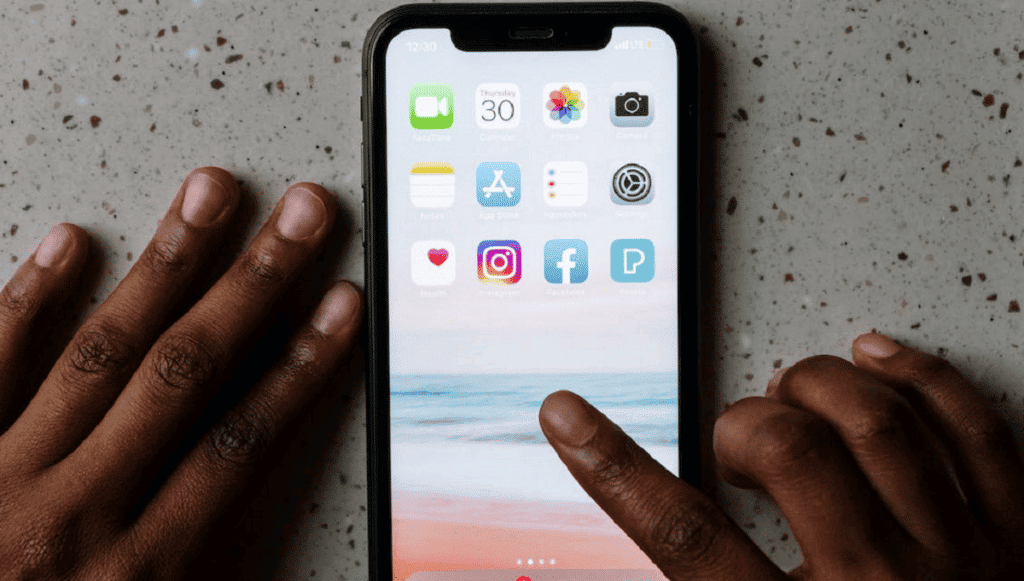
Als je wilt weten wat manieren om de iPhone opnieuw op te starten bestaan, raden we je aan dit bericht van begin tot eind te lezen.
Er is waarschijnlijk niets makkelijker mobiel uitzetten, Appel of niet. Om te beginnen, als u een iPhone, dan heb je het wat makkelijker. Vanaf de iPhone X is het echter het proces zal een beetje ingewikkelder worden.
Om die reden is het belangrijk dat je weet hoe je je iPhone correct kunt herstarten, om toekomstige storingen te voorkomen, en voor uw mobiele telefoon om te werken zoals het hoort.
Toepasselijke methode voor het herstarten van een Apple-mobiel
Het uitschakelen van een iPhone is eenvoudig, en daarna zal je telefoon dat ook zijn volledig inactief totdat u het weer wilt inschakelen. Er zijn echter momenten waarop u het niet hoeft uit te schakelen en in plaats daarvan opnieuw moet opstarten.
Door opnieuw op te starten, alle processen worden gesloten die actief waren op je mobiel en het operatieteam weer gaan verlaten. Deze methode zal bijzonder nuttig zijn als het apparaat vastloopt en je kunt het niet uitschakelen met de conventionele methode.

Nu zou je het moeten weten dat deze procedures niet met iedereen verenigbaar zijn iPhone-modellen. Vervolgens zullen we het uitleggen hoe je de iPhone herstart afhankelijk van wat uw huidige model is:
Modellen van 5 tot 6S Plus
- U moet de vergrendelknoppen samen met de "Home" -knop ingedrukt houden.
- Zodra het Apple-logo verschijnt, stopt u met het indrukken van de knoppen.
Modellen 7 en 7 plus
- Druk op de volume-omlaagknop samen met de iPhone-vergrendelknop.
- Wanneer u merkt dat het Apple-logo verschijnt, laat u beide knoppen los.
Modellen van 8 tot 13 Pro Max
- Druk op de knop Volume omhoog op uw iPhone en laat deze weer los.
- Druk op de knop Volume omlaag op uw iPhone en laat deze weer los.
- Druk nu op de knop om het apparaat te vergrendelen.
- Wanneer de appel op het scherm verschijnt, wordt u gevraagd om niet meer op de knop te drukken.
Na het voltooien van het proces, zult u merken dat uw iPhone hij gaat weer aan. je zal gevraagd worden de beveiligingscode van de mobiel. Nadat je het hebt ingevoerd, werkt je iPhone weer en als je specifieke fouten had, hoef je deze niet meer op te lossen zodra de reset is voltooid.
Start de iPhone opnieuw op met behulp van digitale knoppen
Een andere manier om herstart je iPhone Het gaat via het menu via een digitale knop. Om de gsm opnieuw op te starten door middel van een knop op het scherm, moet u een beroep doen op de «AssistiveTouch", een toegankelijkheidstool die is ingebouwd in Apple-telefoons en hun iPads.
De te volgen instructies zijn de volgende:

- Ga naar het gedeelte "Instellingen" en vervolgens naar "Toegankelijkheid".
- Selecteer nu de knop "Touch" en tenslotte "AssistiveTouch".
Als u vervolgens AssistiveTouch wilt instellen, U moet ervoor zorgen dat het is ingeschakeld. Wanneer u het voor het eerst gebruikt, lijkt het standaard uitgeschakeld. Het kan als volgt worden geactiveerd:
- Tik op de knop "Activeren".
- Nadat u dit hebt gedaan, moet u op "Aanpassing van zwevend menu" tikken.
- Dit menu is degene die digitale knoppen presenteert die u vervolgens kunt toewijzen.
- Binnen dit menu verschijnt een pictogram.
- Om de iPhone te resetten moet je er minimaal twee hebben.
- Tik op het plusteken (+) dat op het scherm van je mobiel verschijnt.
Na het toewijzen van een tweede knop, het zal leeg lijken. Daarom moet u op het pictogram tikken en de functie kiezen die u wilt dat het vervult elke keer dat u erop drukt. Je krijgt verschillende categorieën en verschillende doeleinden.
In deze scenario's moet u naar het gedeelte gaan dat "Start" aangeeft en de optie "Opnieuw opstarten" selecteren. Klik op de knop "OK" om uw wijzigingen door te voeren.
Als alles is ingesteld, kan het herstart je iPhone met behulp van de digitale knop die u hebt geconfigureerd volgens de stappen die we aangeven.
Start de iPhone opnieuw op met een extra app
Ten slotte heb je de mogelijkheid om een iPhone te resetten als je een tool zoals Reiboot. Met dit programma kun je de iPhone verbinden met los honderden problemen op die op mobiel voorkomen.
Het zal u op zijn beurt helpen bij het herstarten van de iPhone voor het geval deze wordt geblokkeerd. U kunt de herstelmodus openen zonder toevlucht te hoeven nemen tot ingewikkelde methodes.
Het enige dat u hoeft te doen, is doorgaan met het installeren van deze software op uw computer en uw iPhone aansluiten met de USB-kabel. dan op je scherm je krijgt alle functies die u kunt voltooien met Reiboot om de huidige werking van uw iPhone te verbeteren.
Zo kun je ook laat je mobiel als fabriek staan als je dat wenst. Maar die functie is alleen van toepassing wanneer u om verschillende redenen alle gegevens op uw telefoon wilt verwijderen in plaats van deze opnieuw in te stellen.
Wat weet je nu? hoe je de iPhone herstart je kan ontspannen. Als het op enig moment zou mislukken, kunt u altijd een beroep doen op de verschillende methoden die we hier presenteren.